Iniciando Aplicativos do Quick Menu
Inicie aplicativos, abrir manuais ou acessar nosso site a partir do Menu de Atalho ou do Menu Principal.
 Nota
Nota
- Ao usar a Quick Menu pela primeira vez, selecione a impressora ou o scanner padrão em Selecionar modelo da caixa de diálogo Preferências (Preferences).
- Se você selecionar Impressora AirPrint (AirPrint printer) ou Scanner AirPrint (AirPrint scanner) em Selecionar modelo da caixa de diálogo Preferências (Preferences), selecione o modelo que você deseja usar no aplicativo iniciado.
Iniciando do Menu de Atalho
Clique em um ícone na Barra de Ícones para iniciar um aplicativo ou uma função.
 Nota
Nota
- Os aplicativos ou as funções que não estão salvos no Menu de Atalho podem ser acessados no Menu Principal.
- Para adicionar ícones ao Menu de Atalho, consulte Menu Principal.
-
Na Barra de Ícones do Menu de Atalho, clique no ícone que você deseja usar.
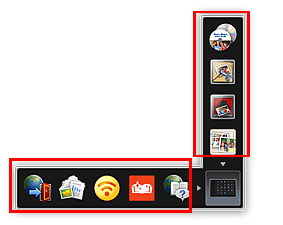
O aplicativo, manual ou nosso site é aberto.
 Nota
Nota- Se a Barra de Ícone não estiver visível, clique em uma seta exibida perto de
 (Abrir o Menu Principal).
(Abrir o Menu Principal).
- Se a Barra de Ícone não estiver visível, clique em uma seta exibida perto de
Iniciando do Menu Principal
Todas as funções que podem ser iniciadas do Quick Menu são exibidas no Menu Principal. Clique em um ícone para iniciar um aplicativo ou uma função.
-
No Menu de Atalho, clique em
 (Abrir o Menu Principal).
(Abrir o Menu Principal).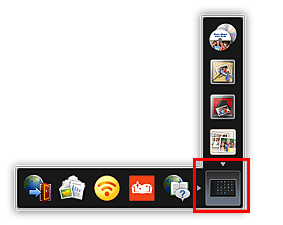
O Menu Principal aparece.
-
Clique no ícone de função que você deseja usar.
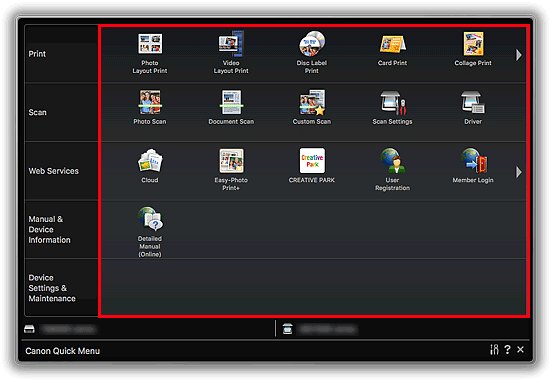
O aplicativo, manual ou nosso site é aberto.
 Nota
Nota- Se a função que você quiser usar não estiver sendo exibida, clique em

 (Voltar/Próximo) para exibir os ícones ocultos.
(Voltar/Próximo) para exibir os ícones ocultos.
- Se a função que você quiser usar não estiver sendo exibida, clique em

